Kérdés
Probléma: Hogyan javítható ki az MSVCP140.dll hiányzó hiba Windows rendszeren?
Megpróbáltam elindítani az Epic Games alkalmazást, de minden alkalommal meghiúsul egy hibaüzenettel, amely szerint az MSVCP140.dll hiányzik. A hiba nem jelenik meg, amikor más alkalmazásokat próbálok megnyitni a számítógépemen. Mit kellene tennem? Kérem, segítsen!
Megoldott Válasz
Az MSVCP140.dll a Visual C++ újraterjeszthető Visual Studio 2015-höz összetevő fájlja[1]. Ez a teljes adatcsomag felelős a futásidejű összetevőkért, amelyek a Visual Studio 2015 használatával készült C++ alkalmazások futtatásához szükségesek.
Általában a dll fájl egy Dynamic Link Library[2] fájlt, ami azt jelenti, hogy utasításokat ad bizonyos alkalmazásoknak, hogy milyen műveleteket kell végrehajtaniuk. Ezenkívül az ilyen típusú fájlok gyakran ugyanazokat az összetevőket használják, mint a különböző programok, és csak akkor indulnak el, ha az alkalmazásnak szüksége van rá, így memóriaterületet takarít meg. Leegyszerűsítve, az MSVCP140.dll egy olyan fájl, amelyre szükség lehet egyes alkalmazások (különösen a videojátékok) indításához, és a művelet megszakad a fájl hiánya miatt.
„A program nem indul el, mert az msvcp140.dll hiányzik a számítógépről” hibaüzenet meglehetősen gyakori, mivel időről időre megismétlődik. Akkor jelenik meg, amikor a felhasználók online játékokat, WordPress-t és egyéb szoftvereket szeretnének elindítani. Az üzenet azt jelzi, hogy a dll fájl hiányzik, ezért a megfelelő program nem futtatható.
Észrevettük, hogy a hiba leggyakrabban a Skype futtatásakor jelentkezik[3], különösen a 7.33.0.104 verzió. Ez a Skype új szabványainak köszönhető, amelyek immár Microsoft Visual С++ 2015 Redistributable csomagot igényelnek a szükséges DLL-könyvtárak megtalálásához.
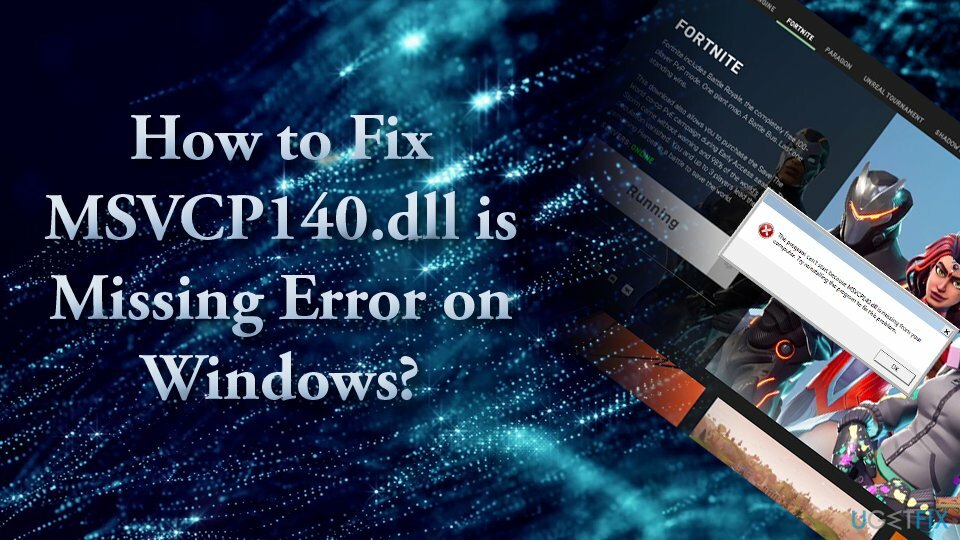
Így ha a rendszeren nincs telepítve a Visual C++ Redistributable for Visual Studio 2015, a Skype vagy más alkalmazások nem tudnak kommunikálni az adott dll-könyvtárral.
Két különböző hiba léphet fel az alkalmazások indításakor:
- A program nem indul el, mert az MSVCP140.dll hiányzik a számítógépről.
A probléma megoldásához próbálja meg újratelepíteni a programot.- A kód végrehajtása nem folytatódhat, mert az MSVCP140.dll fájl nem található. Az alkalmazás újratelepítése megoldhatja ezt a problémát.
Míg egyes felhasználók nehezen tudják kijavítani ezt a hiányzó dll-fájlt a rendszerükben, elkészítettünk egy részletes útmutatót, amely segít a probléma megoldásában. Ezért ellenőrizze az összes alábbi lépést.
Egyes esetekben a hiba okozója sérült rendszerfájlok vagy akár rosszindulatú programfertőzés lehet. A szakértők szerint az MSVCP140.dll hiányzó hiba a „vcruntime140.dll” és a „api-ms-win-crt-runtime-l1-1-0.dll hiányzik” hibákat. Ha ezen hibák bármelyikével találkozik az alkalmazások Windows rendszeren való indításakor, próbálja ki az alábbi javításokat.
A hiba előfordulásának több oka is lehet. Mivel az egyik lehetséges ok a sérült vagy sérült rendszerfájlok, ami lehet vírus vagy rosszindulatú program által érintett, a megoldásunk az lenne, ha egy alapos rendszerellenőrzést futtatnánk a kártevőirtó segítségével szoftver. Ezenkívül ReimageMac mosógép X9 segíthet az „MSVCP140.dll is hiányzik” hiba automatikus javításában, így nem kell aggódnia a kézi megoldások miatt és azok helyes végrehajtása miatt.
A probléma megoldásával kapcsolatos összes információ megtalálható ebben a videóban:
1.opció. Ellenőrizze a Lomtárban a hiányzó fájlt
A sérült rendszer javításához meg kell vásárolnia a licencelt verziót Reimage Reimage.
A dll hiányának oka az lehet, hogy véletlenül törölte a fájlt. Mindaddig, amíg nem használta a Shift + Delete billentyűket, a számítógépe Lomtárában kell lennie. A visszaállításhoz adja meg a Lomtárat, keresse meg a hiányzó fájlt, kattintson rá jobb gombbal, és válassza a Visszaállítás lehetőséget.
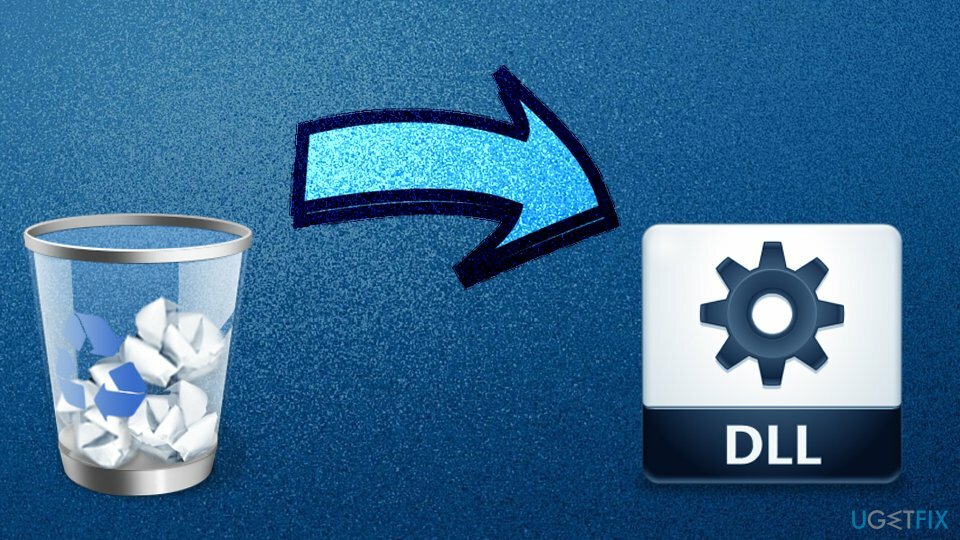
2. lehetőség. Telepítse újra a problémás szoftvert
A sérült rendszer javításához meg kell vásárolnia a licencelt verziót Reimage Reimage.
Ha a Skype vagy más véletlenszerű alkalmazás indításakor hibát észlel, de nem tömegesen alkalmazásokat Windows rendszeren, akkor próbálja meg újratelepíteni az adott alkalmazást, mivel előfordulhat, hogy hiányzik a dll fájl:
- Kattintson jobb gombbal a Rajt gombot, és válassza ki Alkalmazások és funkciók
- Görgessen le és keresse meg Skype (ha ez a program okoz problémát)
- Válassza ki Eltávolítás és kövesse a képernyőn megjelenő utasításokat
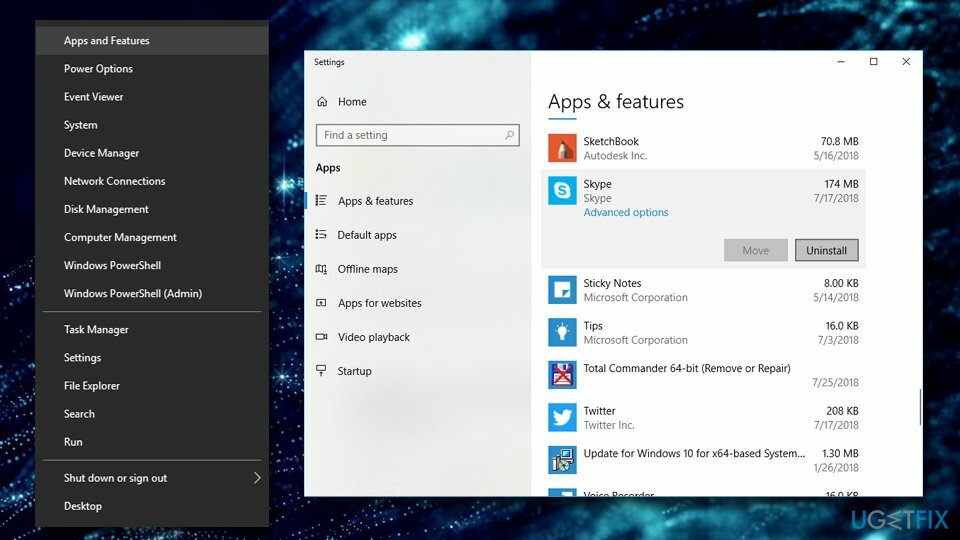
3. lehetőség. Windows frissítések telepítése
A sérült rendszer javításához meg kell vásárolnia a licencelt verziót Reimage Reimage.
A Windows frissítései rendkívül fontosak az eszköz zavartalan működéséhez. Ezenkívül a javítások védelmet nyújtanak a hackerek által visszaélhető szoftversérülékenységek ellen. A Windows frissítéséhez és a hiányzó dll fájl hiba kijavításához kövesse az alábbi lépéseket:
- nyomja meg Windows billentyű + I.
- Válassza ki Frissítések és biztonság
- Kattintson Frissítések keresése.
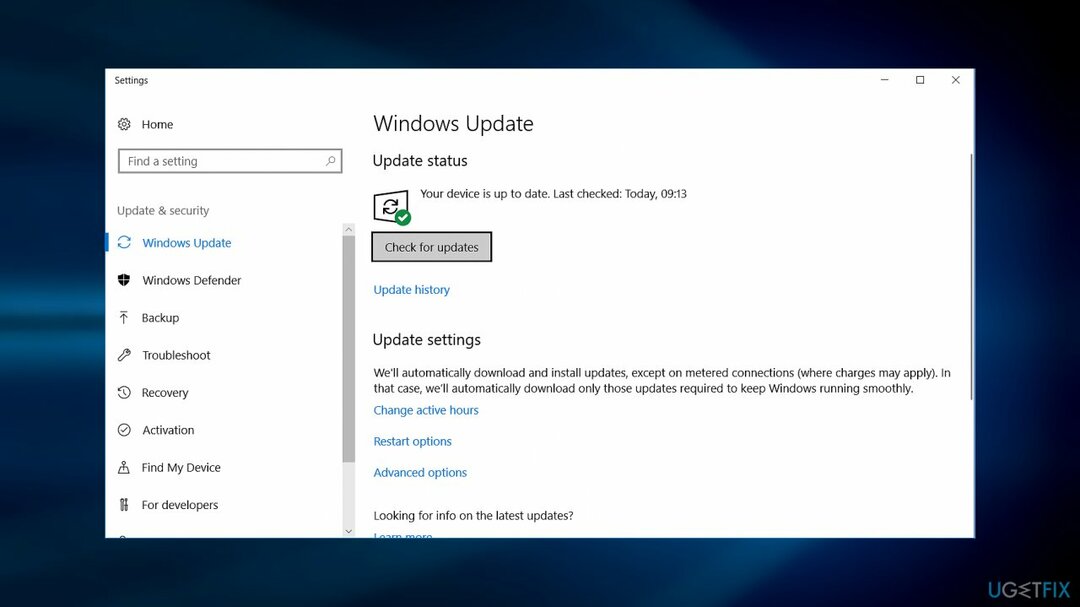
Ha elkészült, telepítse az összes elérhető frissítést és újraindítás a rendszer.
4. lehetőség. Futtassa a Rendszerfájl-ellenőrzőt
A sérült rendszer javításához meg kell vásárolnia a licencelt verziót Reimage Reimage.
Ez az opció a Parancssort használja a System File Checker nevű beépített szkenner futtatásához. Ha valamelyik rendszerfájl megsérül, az SFC vizsgálat képes lesz észlelni és kijavítani, a hiányzó fájl kijavítása azonnali hiba:
- Begépel cmd vagy Parancssor a keresőmezőbe
- Kattintson a jobb gombbal a keresési eredményre, és válassza ki Futtatás rendszergazdaként
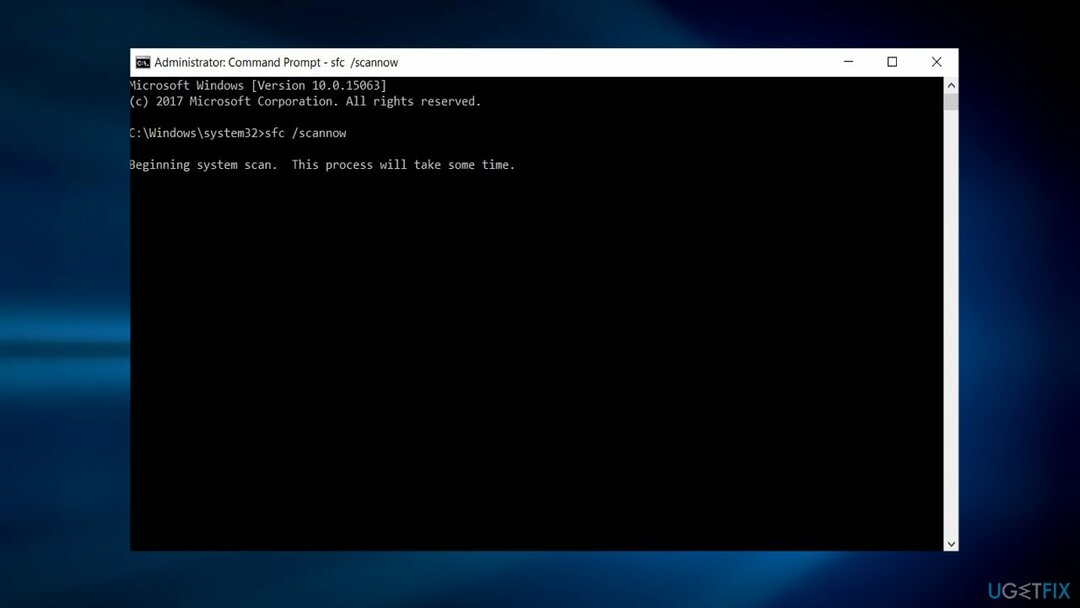
- típus sfc /scannow és ütött Belép. Ez a funkció a sérült rendszerfájlokat keresi és kijavítja. Ez a módszer segíthet azonosítani a sérült fájlt. Ezért ez a funkció segíthet a sérült dll fájl cseréjében, ha azt a Microsoft biztosítja.
5. lehetőség. Telepítse újra a Microsoft Visual C++-t
A sérült rendszer javításához meg kell vásárolnia a licencelt verziót Reimage Reimage.
A szóban forgó fájl a Visual C ++ Redistributable for Visual Studio 2015 része, és a Windows rendszerrel települ, mivel bizonyos programok futtatásához elengedhetetlen csomag. Abban az esetben, ha a .dll fájl valamilyen módon megsérül, a Visual C++ újratelepítése kijavítja a hiányzó MSVCP140.dll fájlt:
- Begépel Kezelőpanel a tálca keresőmezőjébe, és nyomja meg a gombot Belép
- Menj Programok >Távolítson el egy programot
- Válassza ki az eltávolítani kívánt újraterjeszthető elemet, Jobb klikk rá, és válassza ki Eltávolítás
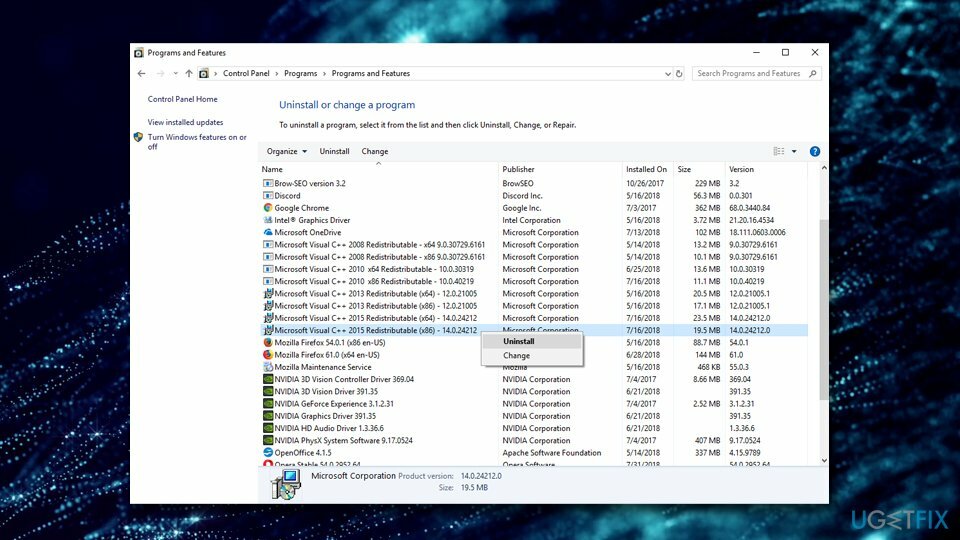
- tudsz Letöltés a Microsoft hivatalos webhelyéről
- Töltse le és telepítse mindkettőt, vc_redist.x86.exe (32 bites) és vc_redist.x64.exe (64 bites) verziók
- Újrakezd számítógépét, és ellenőrizze, hogy a hiba továbbra is fennáll-e
6. lehetőség. Telepítse a dll fájlt külön
A sérült rendszer javításához meg kell vásárolnia a licencelt verziót Reimage Reimage.
Ha biztos abban, hogy a fájlt törölték, töltse le újra. Van egy hivatalos webhely, ahol a felhasználók letölthetik a hiányzó dll fájlokat - https://www.dll-files.com. Mielőtt azonban elindítaná a fájlt, ellenőrizze azt egy víruskereső segédprogrammal. A rosszindulatú programok fejlesztői hajlamosak arra, hogy a rosszindulatú programokat legitim, népszerű webhelyekre tegyék.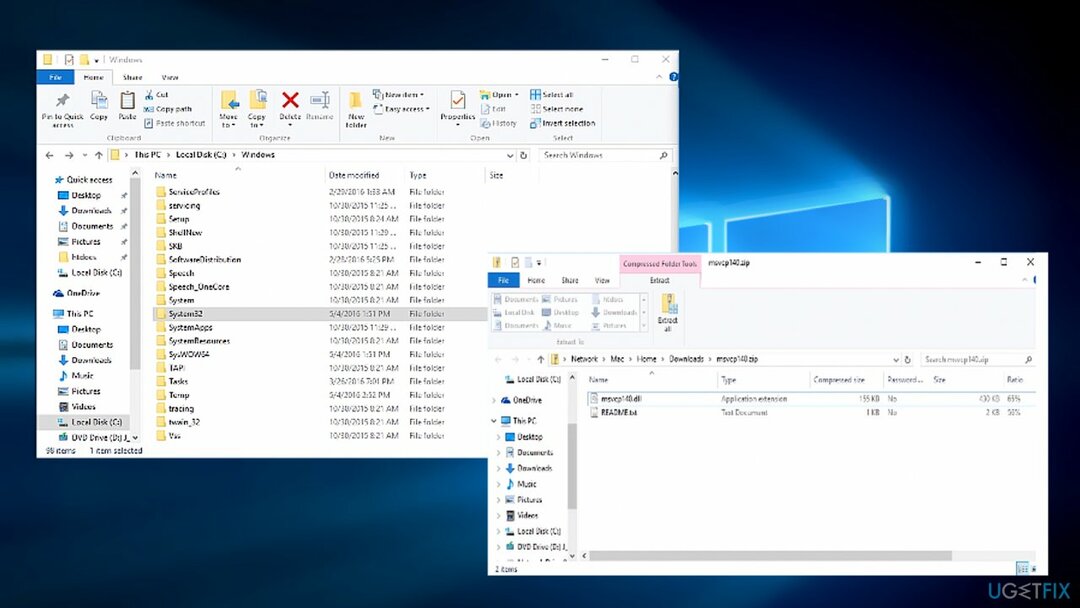
Továbbá, mielőtt bármilyen rendszerfájlt letöltene egy harmadik fél webhelyéről, ellenőrizze az áttekintéseket, és vegye figyelembe, hogy használ-e HTTPS protokollt.[4]. Miután letöltötte és kicsomagolta a fájlt. Másolja be a tartalmát C:/Windows/System32 (64 bites rendszerekhez) ill C:/Windows/SysWOW64 (32 bites rendszerekhez) mappát.
- Menj a https://www.dll-files.com/
- Begépel MSVCP140.dll a keresősávban, és nyomja meg a gombot DLL keresése fájlt
- Kattintson a keresési eredményre
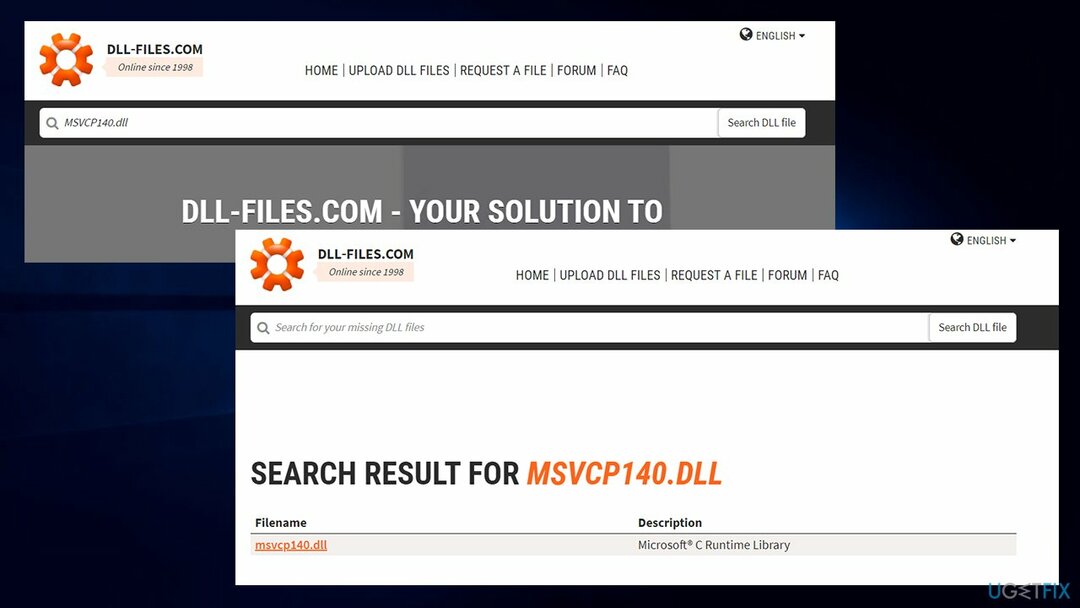
- Ha az operációs rendszer 64 bites Windows verzióját használja, töltse le mindkettőt 64 és 32-bit fájlok.
A dll fájlt egy megbízható számítógépről is lekérheti. Egyszerűen másolja át egy hordozható eszközre (például flash meghajtóra vagy telefonra), csatlakoztassa a számítógépéhez, és illessze be egy megfelelő mappába.
Megjegyzés: a fájl láthatóvá tételéhez tegye a következőket:
- Begépel Fájlböngésző beállításai a keresősávba
- Találat Belép
- Kattintson Kilátás lapon
- Alatt Rejtett fájlok és mappák, válassza ki Rejtett fájlok, mappák és meghajtók megjelenítése
- Kattintson rendben
7. lehetőség. Regisztrálja újra a fájlt manuálisan
A sérült rendszer javításához meg kell vásárolnia a licencelt verziót Reimage Reimage.
A fájl manuális újraregisztrálásához hajtsa végre a következő lépéseket:
- Nyisd ki Parancssor rendszergazdai jogosultságokkal
- Amikor megnyílik, írja be a következőket, és nyomja meg a gombot Belép:
regsvr32 /u MSVCP140.dll
- Most írja be a következő parancsot, és nyomja meg a gombot Belép újra:
regsvr32 MSVCP140.dll
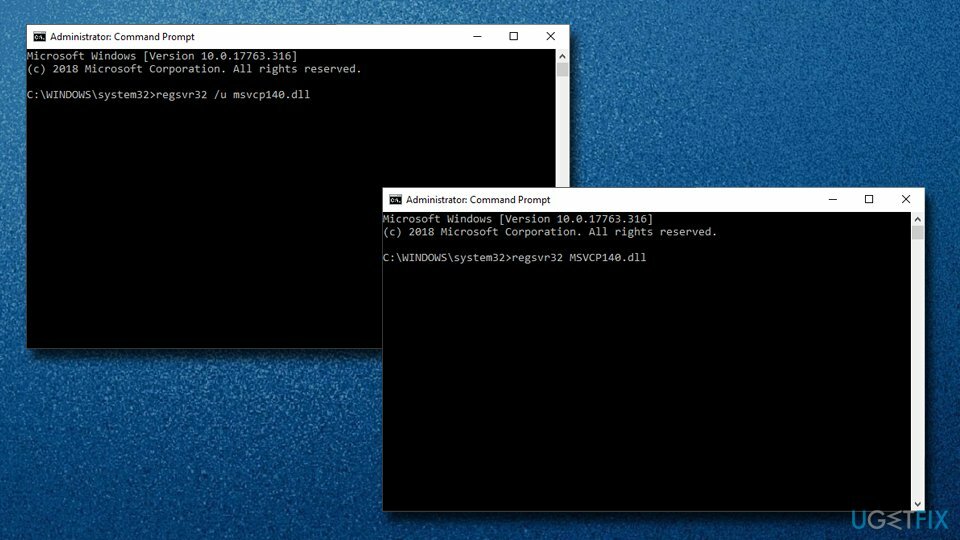
7. lehetőség. Használja a Rendszer-visszaállítást
A sérült rendszer javításához meg kell vásárolnia a licencelt verziót Reimage Reimage.
Ha a dll fájl hiányzó problémájának korábbi megoldásai nem segítettek, javasoljuk, hogy próbálja meg a Rendszer-visszaállítást. Nem veszíti el személyes fájljait, például képeket, videókat, zenéket, dokumentumokat stb. bár a Windows fájlok a korábbi állapotukra lesznek állítva – ezért fontos, hogy olyan dátumot válasszon, amikor nem érintette a hiányzó fájlhiba. Íme, hogyan kell csinálni:
- Begépel Hozzon létre egy visszaállítási pontot a Windows keresésben, és nyomja meg a gombot Belép
- Navigáljon ide Rendszervédelem lapon
- Válassza ki Rendszer-visszaállítás majd kattintson Következő
- Jelölje be a További visszaállítási pontok megjelenítése és válassza ki azt az időpontot, amikor a probléma még nem létezett
- Kattintson Következő majd kövesse a képernyőn megjelenő utasításokat a folyamat befejezéséhez
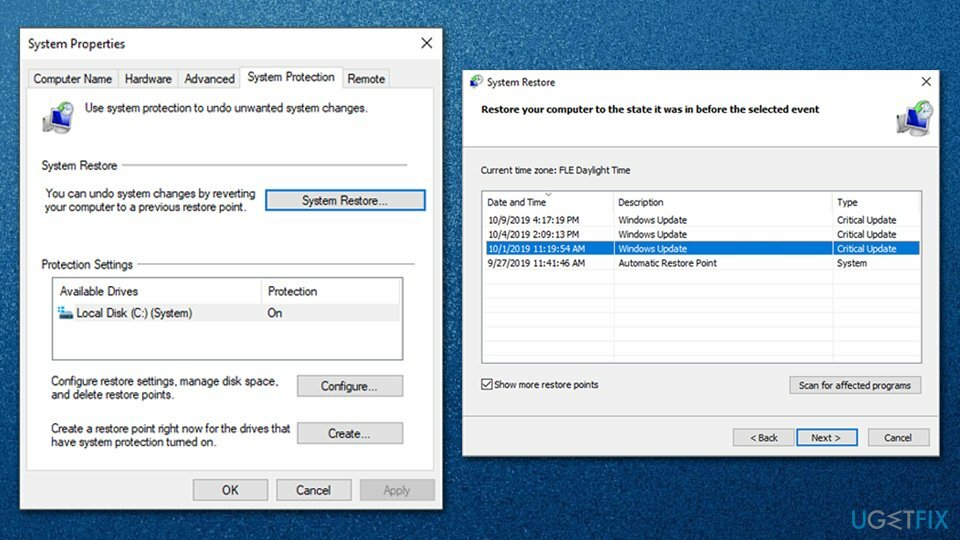
8. lehetőség. Ellenőrizze a rendszert, hogy nem tartalmaz-e rosszindulatú programokat
A sérült rendszer javításához meg kell vásárolnia a licencelt verziót Reimage Reimage.
Nem ritka, hogy a rosszindulatú programok megzavarják a Windows rendszerfájlokat. Egyes fejlett törzsek még a Windows funkcióit is megbéníthatják, megakadályozva a felhasználókat, hogy diagnosztikai és javítóeszközöket, például SFC-t futtatjanak. Ezért meg kell szüntetnie a fertőzést úgy, hogy készülékét rosszindulatú szoftverek elleni szoftverrel vizsgálja át.
Rengeteg harmadik féltől származó megoldás áll rendelkezésre – ingyenes és fizetős változatok egyaránt. Ha nem szeretne további alkalmazásokkal bajlódni, egyszerűen használja a Windows Defendert egy kiterjedt vizsgálathoz:
- Begépel Windows biztonság a Windows keresésben, és nyomja meg a gombot Belép
- Menj Vírus- és fenyegetésvédelem
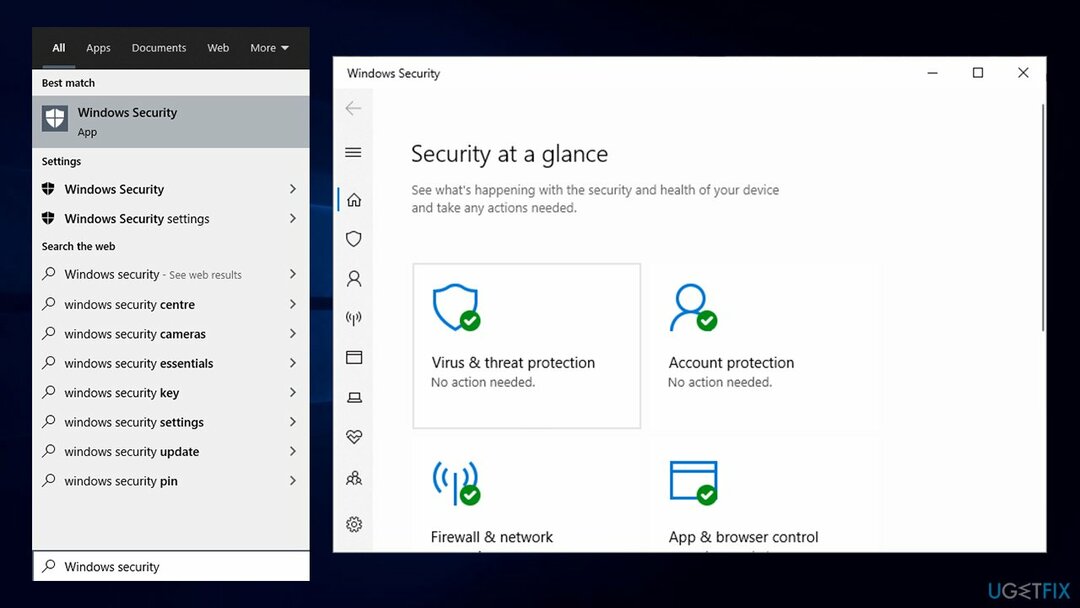
- Válassza ki Szkennelési beállítások
- Szed Teljes vizsgálat a listából, és válassza ki Szkenneld most
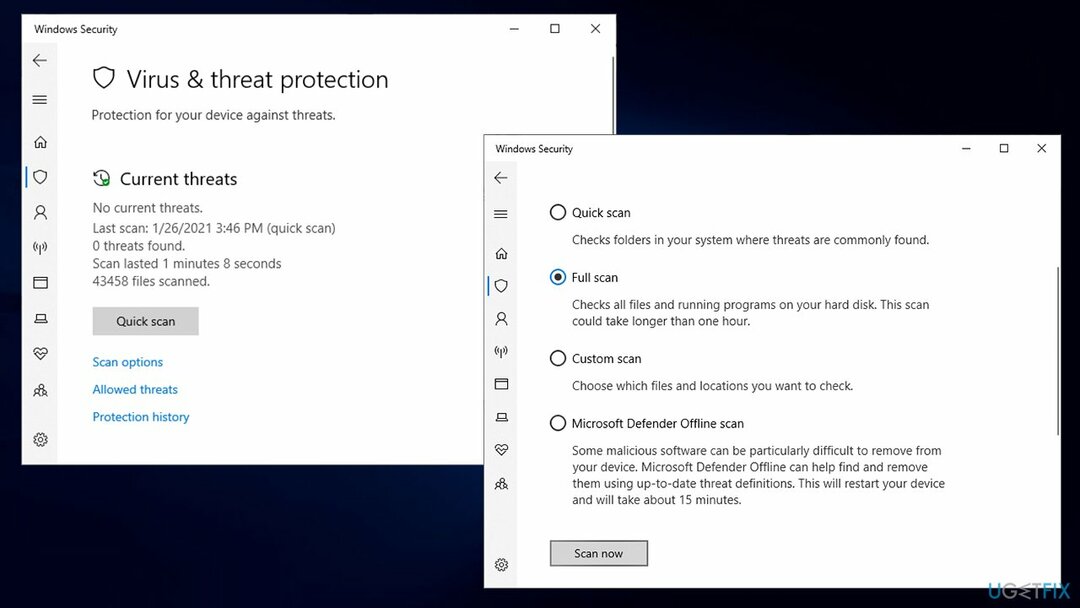
- Ne felejtse el újraindítani az eszközt, ha rosszindulatú programot talál.
Jegyzet: A Windows Defender offline vizsgálata futtatható a legmaradandóbb rosszindulatú programok eltávolítására is.
Javítsa ki automatikusan a hibákat
Az ugetfix.com csapata mindent megtesz annak érdekében, hogy segítsen a felhasználóknak megtalálni a legjobb megoldást a hibák kiküszöbölésére. Ha nem akar megküzdeni a kézi javítási technikákkal, kérjük, használja az automatikus szoftvert. Minden ajánlott terméket szakembereink teszteltek és jóváhagytak. Az alábbiakban felsoroljuk azokat az eszközöket, amelyek segítségével kijavíthatja a hibát:
Ajánlat
csináld most!
Letöltés FixBoldogság
Garancia
csináld most!
Letöltés FixBoldogság
Garancia
Ha nem sikerült kijavítania a hibát a Reimage használatával, kérjen segítséget ügyfélszolgálatunktól. Kérjük, adjon meg minden olyan részletet, amelyet Ön szerint tudnunk kell a problémájával kapcsolatban.
Ez a szabadalmaztatott javítási eljárás 25 millió komponensből álló adatbázist használ, amely képes pótolni a felhasználó számítógépén található sérült vagy hiányzó fájlokat.
A sérült rendszer javításához meg kell vásárolnia a licencelt verziót Reimage malware-eltávolító eszköz.

A VPN kulcsfontosságú, ha arról van szó felhasználói adatvédelem. Az online nyomkövetőket, például a cookie-kat nem csak a közösségi média platformok és más webhelyek használhatják, hanem az Ön internetszolgáltatója és a kormány is. Még ha a legbiztonságosabb beállításokat alkalmazza is a webböngészőn keresztül, akkor is nyomon követheti az internethez kapcsolódó alkalmazásokon keresztül. Emellett az adatvédelemre összpontosító böngészők, mint például a Tor, nem optimális választások a csökkent kapcsolati sebesség miatt. A legjobb megoldás a személyes adatok védelmére Privát internet-hozzáférés – legyen névtelen és biztonságos online.
Az adat-helyreállító szoftver az egyik olyan lehetőség, amely segíthet visszaállítani a fájlokat. Ha töröl egy fájlt, az nem tűnik el a levegőben – mindaddig a rendszeren marad, amíg nem írnak rá új adatot. Data Recovery Pro egy helyreállítási szoftver, amely megkeresi a merevlemezen lévő törölt fájlok működő másolatait. Az eszköz használatával megelőzheti az értékes dokumentumok, iskolai munkák, személyes képek és egyéb fontos fájlok elvesztését.